Безплатен софтуер за изброяване на инсталирани драйвери в Windows 11/10
Драйверите(Device Drivers) на устройства в Windows 11/10 гарантират, че целият свързан хардуер работи добре, когато се използва от операционната система. Докато Windows предлага Device Manager , за да намери и изброи всички подробности за драйвера на устройството, това е твърде тромаво и отнема много време. В тази публикация сме изброили някои безплатни софтуери за изброяване на инсталирани драйвери на Windows 11/10/8/7 .
Софтуер(Software) за изброяване на инсталирани драйвери на Windows 11/10
Този списък със софтуер за изброяване на инсталирани драйвери(Drivers) е напълно безплатен, така че можете да изберете някой от тях. Бих препоръчал да прочетете за всеки от тях и да използвате това, което работи най-добре за вас.
- Driver Store Explorer
- ServiWin
- DriverView
- Списък с инсталирани драйвери на NirSoft
- Метод PowerShell
- Инструмент за команден ред на DevCon
- Команда Driverquery
Ако трябва да го правите често, не забравяйте да запазите списъка с драйвери. В бъдеще, ако трябва да намерите кой драйвер е актуализиран или наскоро инсталиран, ще бъде лесно да го намерите, особено номера на версията на драйвера.
1] Driver Store Explorer
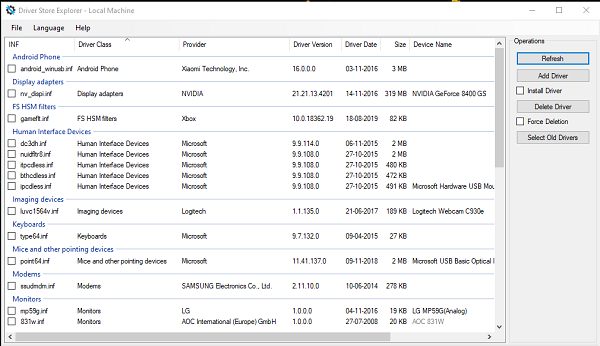
Този оглавява нашия списък със софтуер заради потребителския си интерфейс, който е добре направен. Той не само изброява драйверите на Windows 11/10 , но също така може да зарежда устройства от папка, която съдържа драйвери. Последното се нарича още офлайн магазин за драйвери, което е полезно за анализиране на драйвери, преди да бъдат инсталирани.
Използването на това може да добави драйвери към вашия офлайн магазин и да го използвате другаде. Когато става въпрос за експортиране, той може да експортира списъка в CSV с групиране и сортиране. Докато сте в софтуера, можете да пренареждате колоните, така че след експортирането можете да видите първо необходимите колони. Можете да го изтеглите от Github.(download it from Github.)
2] ServiWin

Ако търсите софтуер, който не само може да направи списък с всички драйвери, но и бързо да спре, стартира, рестартира, постави на пауза и други, тогава ServiWin е това, от което се нуждаете. Списъкът с драйвери може да бъде запазен като HTML отчет за инсталираните услуги/драйвери във вашия браузър по подразбиране.
3] DriverView
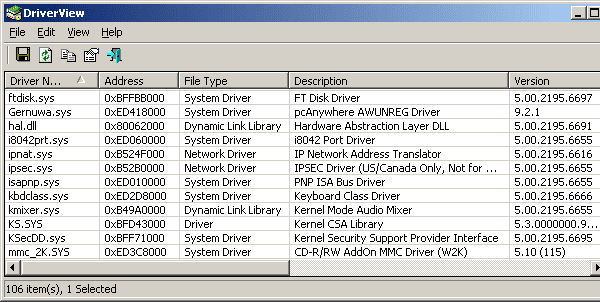
DriverView е безплатен софтуер от NirSoft , който показва списък на всички драйвери на устройства, налични в Windows . Можете да видите информация като адрес на драйвера, описание, версия, име на продукт, компания, създала драйвера и др.
4] NirSoft InstalledDriversList
Nirsoft има много софтуер за драйвери, но това идва с много по-добри функции, когато става въпрос за експортиране на списък с драйвери. Можете да експортирате име на драйвер(Driver Name) , показвано име(Display Name) , описание(Description) , тип стартиране(Startup Type) , тип драйвер , (Driver)група драйвери(Driver Group) , име на файл(Filename) , версия(Version) и др.
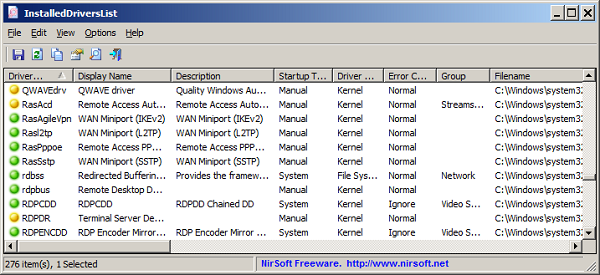
Иконите до имената на драйверите ви казват състоянието; можете да отворите записи в системния регистър директно от тук и да сортирате списъка, като използвате и поддръжка за вторично сортиране. Можете да го изтеглите от NirSoft(download it from NirSoft)
5] Метод PowerShell за получаване на списък с драйвери

PowerShell е невероятна част от Windows , която идва с много команди. Една такава команда е Get-WindowsDriver. Той може да създаде списък с инсталирани драйвери за вас. Подробностите включват име на клас(Class Name) , състояние на критично зареждане(Boot Critical) и други. Можете да използвате PowerShell , за да получите списък с драйвери.
6] DevCon инструмент за команден ред
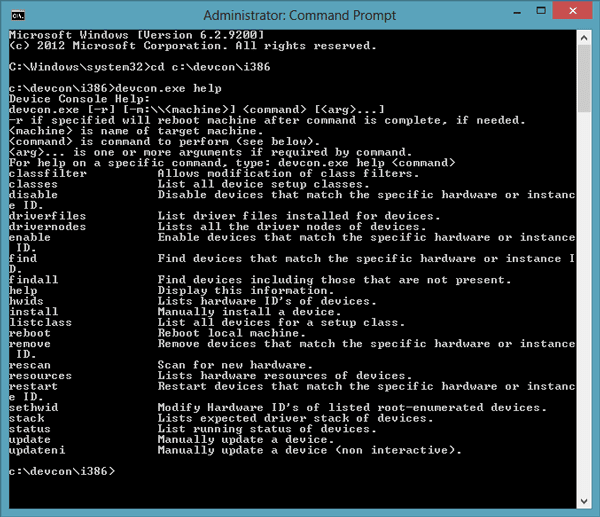
DevCon е безплатна помощна програма от командния ред, която не само може да изброява драйвери, но и ви позволява да ги управлявате. Можете да получите кратък списък с всички имена, да търсите всякакви промени в хардуера, да намерите устройства, дори ако в момента не са онлайн и т.н.
7] Команда Driverquery

Driverquery също е вграден команден ред, който изброява списъци с драйвери, инсталирани в системата. Той ще покаже името на модула на драйвера, заедно с екранното име, типа на драйвера и датата на връзката.
Надяваме се, че този списък ви предложи много опции за експортиране на списък с драйвери, инсталирани на компютър с Windows 10 . Не(Make) забравяйте да експортирате драйверите(export the drivers) на място, където да не ги загубите. Повечето от софтуера са самостоятелни инструменти.
Related posts
Windows не може да провери цифровия подпис (код 52)
Как да деактивирате автоматичните актуализации на драйвери в Windows 10
Драйверът на дисплея nvlddmkm спря да отговаря и успешно се възстанови
Устройството изисква допълнителна грешка при инсталиране на Windows 11/10
Инсталирайте Realtek HD Audio Driver Failure, Error OxC0000374 на Windows 10
Как да активирате режима на NVIDIA с ниска латентност в Windows 11/10
Изключете настройката за целостта на паметта, ако Windows не може да зареди драйвер
Какво е TAP-Windows Adapter v9? Къде мога да изтегля този драйвер?
Какво представлява Microsoft Device Association Root Enumerator?
Стартирането на драйвера за това устройство е блокирано (код 48)
Този графичен драйвер не можа да намери съвместим графичен хардуер
Експортиране и архивиране на драйвери на устройства с помощта на PowerShell в Windows 11/10
Поправете проблеми с графичните драйвери на Intel в Windows 11/10
Намерете, изтеглете, инсталирайте драйвери за неизвестни устройства или хардуер
Как да инсталирате ръчно драйвер с помощта на .INF файл в Windows 11/10
Премахнете нежеланите отделни компоненти на драйвера на NVIDIA
Как да рестартирате графичния драйвер в Windows 11/10
Нямаше подпис в темата - Подробности за подписа на водача
Не може да се инсталират драйвери за Synaptics, ASUS и др. за тъчпада на Windows 11/10
Как да деактивирате прилагането на подпис на драйвери в Windows 11/10
